联想windows10如何禁用自动更新 联想怎样关闭windows10自动更新
更新时间:2023-08-04 14:42:16作者:xiaoliu
联想windows10如何禁用自动更新,联想Windows 10操作系统的自动更新功能是一项非常实用的功能,可以确保我们的系统始终保持最新的安全性和功能性,对于某些用户来说,自动更新可能会带来一些不便或者不必要的困扰。联想用户如何禁用Windows 10的自动更新功能呢?在本文中我们将探讨联想如何关闭Windows 10的自动更新,并为您提供一些实用的方法和建议。无论您是为了避免更新带来的不适应还是出于其他需求,我们都将为您提供解决方案。
具体方法:
1、首先,使用键盘组合快捷键“Win+R”打开运行窗口,输入命令services.msc,回车确定进入。
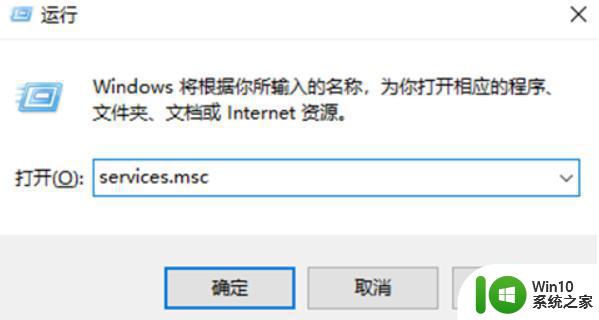
2、下拉右侧窗口,找到“Windows Update”选项并鼠标双击打开。
3、点击“启动类型”修改选项为“禁用”。
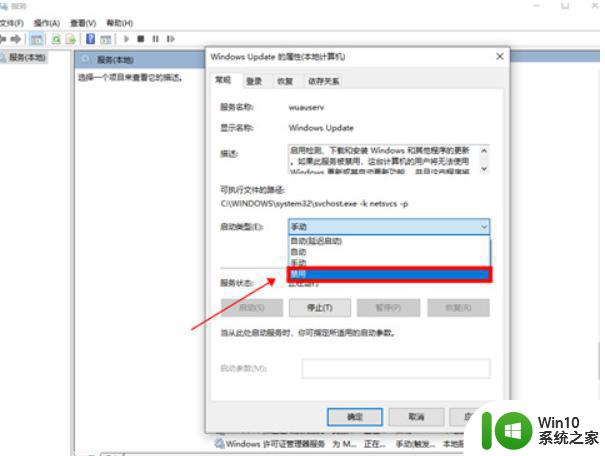
4、点击下方“停止”选项。
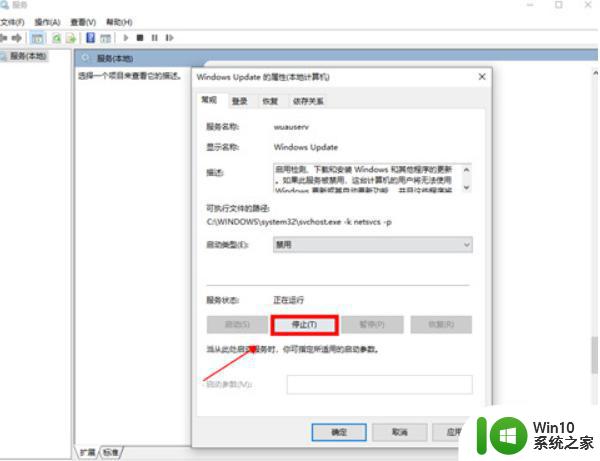
5、切换上方到“恢复”选项,修改“第一次失败”选项为“无操作”,点击下方“确定”选项。
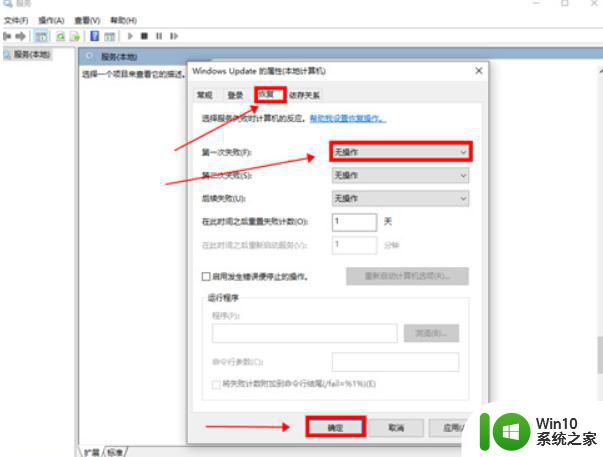
6、最后重启电脑即可关闭自动更新功能啦。
以上内容介绍了如何禁用联想Windows 10的自动更新,如果您遇到相同的问题,请参考本文提供的方法进行处理,希望这些方法能对您有所帮助。
联想windows10如何禁用自动更新 联想怎样关闭windows10自动更新相关教程
- 联想禁止windows更新 如何彻底关闭联想笔记本win10自动更新
- 怎样关闭windows10自动更新 如何禁止Windows 10自动更新
- windows10如何取消自动更新 怎样禁止Windows10自动更新
- 联想电脑管家关闭win10更新 联想笔记本win10关闭自动更新方法2023
- windows10自动更新关闭方法 如何停止Windows10系统自动更新
- 联想电脑win10如何停止自动更新 联想电脑win10关闭更新的方法和步骤
- 怎么样关闭win10的自动更新 如何禁用Win10自动更新
- windows10关闭自动更新后还会更新如何解决 win10系统自动更新关闭后为什么还会自动更新的原因是什么
- windows10家庭中文版怎么关闭自动更新 windows10家庭中文版禁用自动更新方法
- windows10怎么取消自动更新显卡驱动 如何禁止windows10更新硬件驱动
- 怎样永久禁止win10自动更新 如何关闭Windows 10自动更新功能
- 怎么关闭w10自动更新系统 如何禁用Windows 10自动更新系统
- 蜘蛛侠:暗影之网win10无法运行解决方法 蜘蛛侠暗影之网win10闪退解决方法
- win10玩只狼:影逝二度游戏卡顿什么原因 win10玩只狼:影逝二度游戏卡顿的处理方法 win10只狼影逝二度游戏卡顿解决方法
- 《极品飞车13:变速》win10无法启动解决方法 极品飞车13变速win10闪退解决方法
- win10桌面图标设置没有权限访问如何处理 Win10桌面图标权限访问被拒绝怎么办
win10系统教程推荐
- 1 蜘蛛侠:暗影之网win10无法运行解决方法 蜘蛛侠暗影之网win10闪退解决方法
- 2 win10桌面图标设置没有权限访问如何处理 Win10桌面图标权限访问被拒绝怎么办
- 3 win10关闭个人信息收集的最佳方法 如何在win10中关闭个人信息收集
- 4 英雄联盟win10无法初始化图像设备怎么办 英雄联盟win10启动黑屏怎么解决
- 5 win10需要来自system权限才能删除解决方法 Win10删除文件需要管理员权限解决方法
- 6 win10电脑查看激活密码的快捷方法 win10电脑激活密码查看方法
- 7 win10平板模式怎么切换电脑模式快捷键 win10平板模式如何切换至电脑模式
- 8 win10 usb无法识别鼠标无法操作如何修复 Win10 USB接口无法识别鼠标怎么办
- 9 笔记本电脑win10更新后开机黑屏很久才有画面如何修复 win10更新后笔记本电脑开机黑屏怎么办
- 10 电脑w10设备管理器里没有蓝牙怎么办 电脑w10蓝牙设备管理器找不到
win10系统推荐
- 1 萝卜家园ghost win10 32位安装稳定版下载v2023.12
- 2 电脑公司ghost win10 64位专业免激活版v2023.12
- 3 番茄家园ghost win10 32位旗舰破解版v2023.12
- 4 索尼笔记本ghost win10 64位原版正式版v2023.12
- 5 系统之家ghost win10 64位u盘家庭版v2023.12
- 6 电脑公司ghost win10 64位官方破解版v2023.12
- 7 系统之家windows10 64位原版安装版v2023.12
- 8 深度技术ghost win10 64位极速稳定版v2023.12
- 9 雨林木风ghost win10 64位专业旗舰版v2023.12
- 10 电脑公司ghost win10 32位正式装机版v2023.12